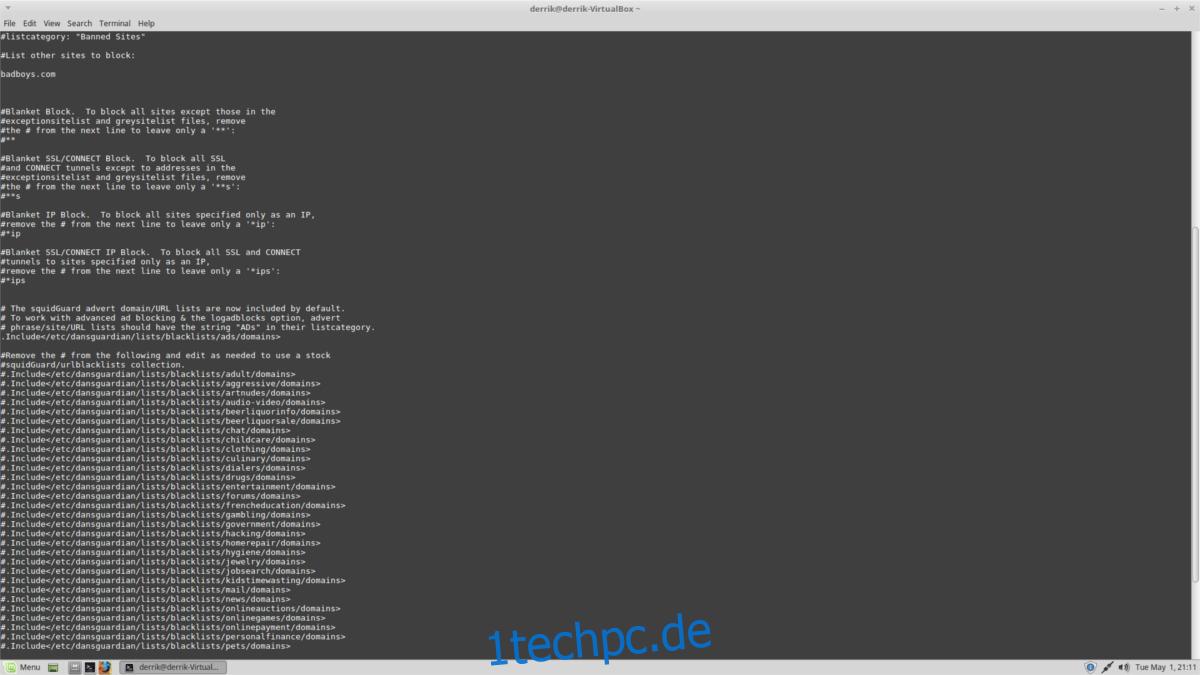Heutzutage ist das Internet ein verrückter Ort, an dem viele grobe und potenziell gefährliche Inhalte verfügbar sind. Da das Internet manchmal extrem sein kann, greifen Eltern zu Kindersicherungen und kommerziellen Filterlösungen. Diese funktionieren gut, scheitern aber, wenn es darum geht, einen kinderfreundlichen Linux-PC einzurichten.
Glücklicherweise gibt es ein großartiges Open-Source-Programm für Linux-Benutzer, das großartige Kindersicherungsfunktionen für das Internet verspricht. Das Programm heißt DansGuardian und ist ein Open-Source-Webfiltersystem, das einfach einzurichten ist. Im Gegensatz zu kommerziellen Filtern funktioniert es nicht nur auf der Grundlage einer Liste „gesperrter Seiten“. Stattdessen können Benutzer den Filter individuell an ihre Bedürfnisse anpassen, um ihre Kinder vor unangemessenen Inhalten im Internet zu schützen.
Die DansGuardian-Filtersoftware funktioniert auf allen Linux-Distributionen. Trotzdem ist Ubuntu ein großartiger Ausgangspunkt für die meisten Anfänger. Daher konzentrieren wir uns hauptsächlich darauf, dass es mit Ubuntu Linux funktioniert. Wenn Sie jedoch ein anderes Betriebssystem Ihrer Wahl verwenden, können Sie gerne folgen und auf der offiziellen Website nach weiteren Informationen suchen.
Inhaltsverzeichnis
Installieren Sie DansGuardian
Beginnen Sie, indem Sie ein Terminalfenster öffnen und den folgenden Befehl eingeben:
sudo apt install iptables dansguardian squid
Nach der Installation der Software ist es auch eine gute Idee, Ubuntu zu aktualisieren. Dadurch wird sichergestellt, dass auf allem die absolut neuesten Patches ausgeführt werden.
sudo apt update sudo apt upgrade -y
Ubuntu hat alle wichtigen Upgrades installiert und die neueste Version von DansGuardian ist auf dem System. Der nächste Schritt ist die Einrichtung eines Proxy-Systems.
Squid-Proxy einrichten
Squid ist ein Web-Caching-Proxy. Es arbeitet mit DG zusammen, um Dinge besser zu filtern. Es beschleunigt auch den Webverkehr. Squid hat nicht viel zu tun, außer einige Porteinstellungen zu ändern. Ändern Sie mit dem sed-Tool http_port.
sudo sed -i 's/http_port 3128/http_port 3128 transparent/g' /etc/squid/squid.conf
Nachdem Sie http_port geändert haben, müssen Sie auch die Einstellung always_direct auf „allow all“ ändern. Verwenden Sie das sed-Tool, um es zu aktualisieren.
sudo sed -i 's/# always_direct allow local-servers/always_direct allow all/g' /etc/squid/squid.conf
Squid ist korrekt konfiguriert. Schalten Sie es mit dem Startbefehl ein.
sudo squid start
Konfigurieren Sie DansGuardian
Der Squid-Proxy ist betriebsbereit. Jetzt ist es an der Zeit, die „Verbotslisten“ in der Filtersoftware zu ändern. In diesem Teil des Tutorials geben wir keine festgelegte „Verbotsliste“ für Websites, URLs usw. heraus, da die Bedürfnisse aller Eltern unterschiedlich sind. Gehen Sie mit dem Nano-Bearbeitungstool durch und geben Sie Inhalte in diesen Konfigurationsdateien an, die Sie blockieren möchten.
Hinweis: Denken Sie daran, dass Kinder kreativ sind und Wege finden, um Blöcke zu umgehen, also müssen Sie einige Nachforschungen anstellen, um die bestmöglichen Ergebnisse zu erzielen. Wenden Sie sich an Elternforen, um die besten Ergebnisse zu erzielen.
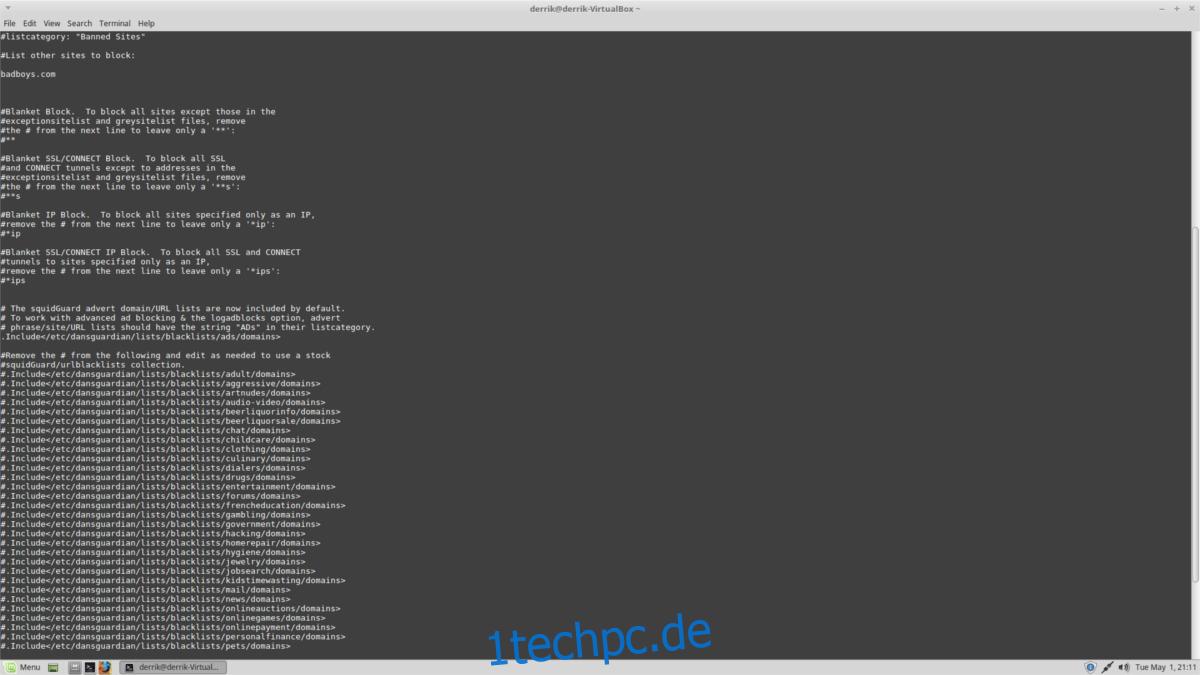
Gehen Sie wie folgt vor, um die Liste der gesperrten Erweiterungen für DG zu bearbeiten:
sudo nano /etc/dansguardian/lists/bannedextensionlist
Bearbeiten Sie die Liste der gesperrten Websites in DG mit:
sudo nano /etc/dansguardian/lists/bannedsitelist
Bearbeiten Sie abschließend die Liste der gesperrten URLs in DG mit:
sudo nano /etc/dansguardian/lists/bannedurllist
Speichern Sie alle Änderungen mit Strg + O. Beenden Sie Nano mit Strg + X.
Denken Sie daran, dass DG zusätzlich zu ihrer Domain möglicherweise IP-Adressen für URLs und Websites benötigt. Finden Sie eine IP-Adresse für eine öffentliche Website mit Ping im Terminal. Beispielsweise:
ping facebook.com -c1
Die öffentliche IP-Adresse von Facebook ist die Zahl in Klammern.
Squid-Konfiguration
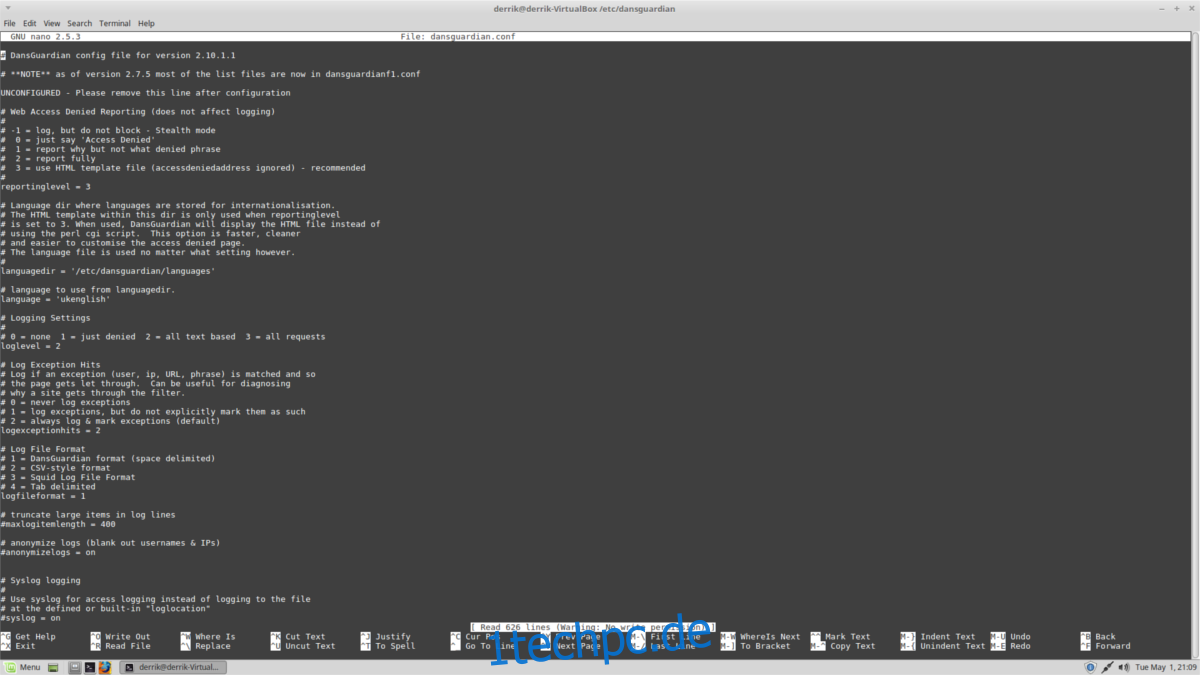
Tintenfisch funktioniert jetzt. Alles, was übrig bleibt, ist, ein paar weitere Optionen zu ändern. Beginnen Sie damit, „unconfigured“ aus der Konfigurationsdatei zu entfernen.
sudo sed -i 's/UNCONFIGURED - Please remove this line after configuration/#UNCONFIGURED - Please remove this line after configuration/g' /etc/dansguardian/dansguardian.conf
Ändern Sie als Nächstes die Option „filterip“ so, dass sie der localhost-IP (127.0.0.1) entspricht.
sed -i 's/filterip =/filterip = 127.0.0.1/g' /etc/dansguardian/dansguardian.conf
Ändern Sie den Daemonuser-Eintrag in der Konfigurationsdatei für DG in Proxy.
sed -i 's/#daemongroup = 'dansguardian'/daemongroup = 'proxy'/g' /etc/dansguardian/dansguardian.conf
Ändern Sie accessdeniedaddress in der Datei dansguardian.conf so, dass sie auf die richtige URL verweist.
sed -i 's/accessdeniedaddress="https://YOURSERVER.YOURDOMAIN/cgi-bin/dansguardian.pl"/accessdeniedaddress="https://localhost/cgi-bin/dansguardian.pl"/g' /etc/dansguardian/dansguardian.conf
Blockieren Sie als Nächstes alle Verbindungen auf dem PC, außer denen, die über den Proxy gehen.
sudo iptables -A OUTPUT -p tcp -m multiport --dports 80,443 -j DROP
sudo bash -c "iptables-save > /etc/dansguardian/iptables.save"
sudo sed -i "/exit 0/d" /etc/rc.local
sudo echo "iptables-restore /etc/dansguardian/iptables.save exit 0 " >> /etc/rc.local
Verwenden Sie alternativ diesen Befehl, um einen bestimmten Benutzer zu entsperren und alle anderen zu blockieren. Ersetzen Sie „Eigentümer“ durch Ihren Benutzer.
sudo iptables -A OUTPUT -o lo -p tcp --dport 3128 -m owner --uid-owner USER -j ACCEPT
sudo bash -c "iptables-save > /etc/dansguardian/iptables.save"
sudo sed -i "/exit 0/d" /etc/rc.local
sudo echo "iptables-restore /etc/dansguardian/iptables.save exit 0 " >> /etc/rc.local
Ändern Sie zuletzt den Besitz der DG-Protokolldateien auf Ubuntu, damit der Proxy-Benutzer darauf zugreifen kann, und starten Sie DG.
sudo chown -R proxy:proxy /var/log/dansguardian sudo systemctl enable dansguardian sudo systemctl start dansguardian
Proxy-Einstellungen
Um DansGuardian zu verwenden, öffnen Sie ein Terminal und geben Sie die folgenden Proxy-Befehle ein:
gsettings set org.gnome.system.proxy mode 'manual' gsettings set org.gnome.system.proxy.http host 'localhost' gsettings set org.gnome.system.proxy.http port 8080
Schließen Sie das Terminal, wenn Sie fertig sind. Ubuntu sollte bald den DG-Proxy verwenden.